Linux에서 MySQL-5.7 설치에 대한 튜토리얼(그림 및 텍스트)
이 글은 Linux에서의 MySQL5.7 설치 튜토리얼입니다. 다른 버전은 약간 다를 수 있으며 참고용입니다.
1단계: mysql 다운로드
http://www.php.cn/xiazai/gongju/ 116
2단계: 파일 압축 풀기
파일을 로컬 소프트웨어 디렉토리에 다운로드했기 때문에 관리를 용이하게 하려면 먼저 이 파일을 /usr/local 디렉터리
mv /software/mysql-5.7.17-linux-glibc2.5-x86_64.tar /usr/ local
이동한 디렉터리 cd /usr/local로 이동한 후 tar zxvf mysql-5.7.17-linux-glibc2.5-x86_64.tar의 압축을 푼다
압축 해제 후 후속 작업을 용이하게 하기 위해 압축 해제된 파일 이름을 mysql로 변경할 수 있습니다: mv mysql-5.7.17-linux-glibc2.5-x86_64 mysql
3단계: 시작 파일 구성
압축을 풀고 mysql로 이름을 바꾼 디렉터리로 이동하면 다음 파일이 있습니다.
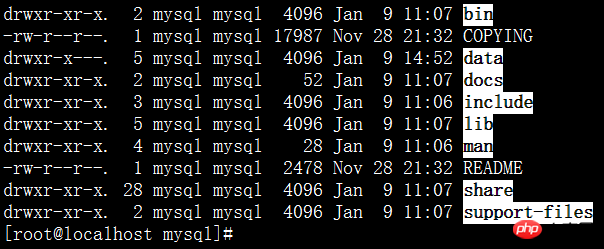
그런 다음 support-files 디렉터리로 이동합니다.
1. my.cnf를 /etc/my.cnf에 복사합니다. mysqld가 시작될 때 자동으로 읽기)
cp my-default.cnf /etc/my.cnf
참고: Linux 가상 머신을 다음 위치에 설치하는 경우 동시에 기본 mysql을 선택한 경우 위 단계를 수행한 후 터미널에 파일이 이미 존재하는지 여부를 묻는 메시지가 표시됩니다. 덮어쓰려면 yes를 입력하면 됩니다.
2. 구성 데이터베이스 인코딩
vi /etc/my.cnf
이 문서에서 다음을 수행할 수 있습니다. 다음 구성 정보를 추가합니다(수정된 경우)
[mysql]
default-character-set=utf8
[mysqld]
default-storage-engine=INNODB
character_set_server=utf8
3. 서버를 /etc/init.d/ 디렉터리에 복사합니다. [목적은 부팅 시 자동 실행을 구현하는 것입니다.]
다음 명령을 실행합니다: cp mysql.server /etc/init.d/mysql ( mysql은 서비스 이름입니다)
4. /etc/init.d/mysql 매개변수 수정
vi /etc/init.d/mysql
디렉터리 위치 2개 제공
basedir=/usr/local/mysql
datadir=/usr/local/mysql/data
5. 보안과 편의를 위해 데이터베이스 운영을 위한 특수 사용자를 생성합니다
1), groupadd mysql #mysql 그룹 생성
2), useradd -r -g mysql mysql #mysql 사용자를 생성하고 해당 사용자를 mysql 그룹에 넣습니다
3), passwd mysql #mysql 사용자의 비밀번호를 설정합니다
4) /usr/local/mysql chown 디렉토리 소유자 변경 -R mysql:mysql /usr/local/mysql/
4단계: mysql 데이터베이스 초기화
먼저 mysql bin 디렉터리로 이동합니다.
1.초기화
./mysqld --initialize --user=mysql --basedir=/usr/local/mysql --datadir=/usr/local/mysql/data
데이터 디렉터리를 생성합니다. 이는 데이터베이스가 성공적으로 초기화되었음을 의미합니다.
mysql의 루트 사용자는 임시 비밀번호 SHNq8Qvd2g>L을 생성합니다(이 내용을 기록하는 것이 가장 좋습니다) 임시 비밀번호 먼저)
2. 데이터베이스 암호화
./mysql_ssl_rsa_setup --datadir=/usr/local/mysql/data
3. mysql을 시작합니다. (프로세스가 중단되는 것을 방지하려면 mysql을 시작하는 명령 뒤에 &를 추가하여 프로세스가 백그라운드에서 실행 중임을 나타낼 수 있습니다.)
./mysqld_safe --user=mysql &
4. ps -ef|grep mysql

을 확인하세요. 위와 같은 과정이 발견되면 시동이 성공한 것입니다.
5단계: 클라이언트 입력
1./mysql -uroot -p를 입력하고 Enter를 누릅니다. 이전 임시 비밀번호 입력
2. 비밀번호 변경
set 비밀번호=password('new 비밀번호');
6단계: 원격 액세스 설정
1. 원격 액세스 전에 방화벽 시스템을 구성해야 합니다ctl stop Firewalld.service(권장되지 않음, 구성할 수 있음) 포트 3306 열기)
2, 인증
mysql>*.*에 대한 모든 권한을 원격 액세스 사용자 이름@'%' 식별에 부여 '사용자 비밀번호'로;
mysql>사용자에서 호스트,사용자 선택 [원격 로그인 사용자 기록 1개 추가]
mysql>flush 권한;(새로고침)
지금은 원격 머신을 사용하여 액세스하세요.
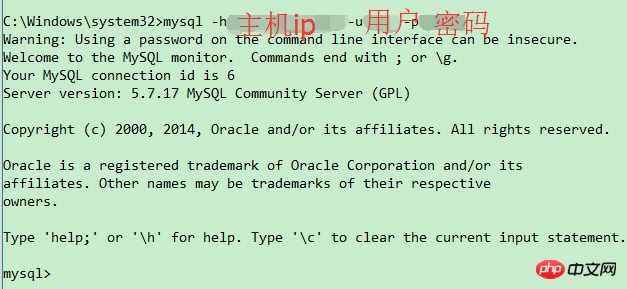
구문 분석: mysql 사용 -h 호스트 ip -u 사용자 이름 -p 비밀번호는 원격 액세스에 사용할 수 있습니다.
7단계: 부팅 시 자동 시작 설정
1. mysql 서비스 추가
chkconfig --add mysql [mysqld -install]
2.
chkconfig mysql on
3. 보기 프로세스를 다시 시작합니다.
init 6
ps -ef|grep mysql
8단계: 환경 변수 구성
작업을 원활하게 하기 위해서는 여전히 환경 변수 구성이 필요합니다. .
vi /etc/profile
내보내기 PATH=$JAVA_HOME/bin:/usr/local/mysql/bin:$PATH
요약: 이제 기본 구성은 기본적으로 완료되었습니다.
관련 튜토리얼:
Windows에서 mysql5.7 설치 튜토리얼(그림 및 텍스트)
Mysql5.7 설치 CentOS7 단계(그림 및 텍스트)
위 내용은 Linux에서 MySQL-5.7 설치에 대한 튜토리얼(그림 및 텍스트)의 상세 내용입니다. 자세한 내용은 PHP 중국어 웹사이트의 기타 관련 기사를 참조하세요!

핫 AI 도구

Undresser.AI Undress
사실적인 누드 사진을 만들기 위한 AI 기반 앱

AI Clothes Remover
사진에서 옷을 제거하는 온라인 AI 도구입니다.

Undress AI Tool
무료로 이미지를 벗다

Clothoff.io
AI 옷 제거제

AI Hentai Generator
AI Hentai를 무료로 생성하십시오.

인기 기사

뜨거운 도구

메모장++7.3.1
사용하기 쉬운 무료 코드 편집기

SublimeText3 중국어 버전
중국어 버전, 사용하기 매우 쉽습니다.

스튜디오 13.0.1 보내기
강력한 PHP 통합 개발 환경

드림위버 CS6
시각적 웹 개발 도구

SublimeText3 Mac 버전
신 수준의 코드 편집 소프트웨어(SublimeText3)

뜨거운 주제
 7465
7465
 15
15
 1376
1376
 52
52
 77
77
 11
11
 45
45
 19
19
 18
18
 19
19
 Linux 터미널에서 Python 버전을 볼 때 발생하는 권한 문제를 해결하는 방법은 무엇입니까?
Apr 01, 2025 pm 05:09 PM
Linux 터미널에서 Python 버전을 볼 때 발생하는 권한 문제를 해결하는 방법은 무엇입니까?
Apr 01, 2025 pm 05:09 PM
Linux 터미널에서 Python 버전을 보려고 할 때 Linux 터미널에서 Python 버전을 볼 때 권한 문제에 대한 솔루션 ... Python을 입력하십시오 ...
 Linux 터미널에서 Python (Version 명령)을 사용할 때 권한 문제를 해결하는 방법은 무엇입니까?
Apr 02, 2025 am 06:36 AM
Linux 터미널에서 Python (Version 명령)을 사용할 때 권한 문제를 해결하는 방법은 무엇입니까?
Apr 02, 2025 am 06:36 AM
Linux 터미널에서 Python 사용 ...
 APSCHEDULER 타이밍 작업을 MACOS의 서비스로 구성하는 방법은 무엇입니까?
Apr 01, 2025 pm 06:09 PM
APSCHEDULER 타이밍 작업을 MACOS의 서비스로 구성하는 방법은 무엇입니까?
Apr 01, 2025 pm 06:09 PM
Apscheduler 타이밍 작업을 MacOS 플랫폼의 서비스로 구성하십시오. Ngin과 유사한 APSCHEDULER 타이밍 작업을 서비스로 구성하려면 ...
 C 언어로 멀티 스레딩을 구현하는 4 가지 방법
Apr 03, 2025 pm 03:00 PM
C 언어로 멀티 스레딩을 구현하는 4 가지 방법
Apr 03, 2025 pm 03:00 PM
언어의 멀티 스레딩은 프로그램 효율성을 크게 향상시킬 수 있습니다. C 언어에서 멀티 스레딩을 구현하는 4 가지 주요 방법이 있습니다. 독립 프로세스 생성 : 여러 독립적으로 실행되는 프로세스 생성, 각 프로세스에는 자체 메모리 공간이 있습니다. 의사-다일리트 레딩 : 동일한 메모리 공간을 공유하고 교대로 실행하는 프로세스에서 여러 실행 스트림을 만듭니다. 멀티 스레드 라이브러리 : PTHREADS와 같은 멀티 스레드 라이브러리를 사용하여 스레드를 만들고 관리하여 풍부한 스레드 작동 기능을 제공합니다. COROUTINE : 작업을 작은 하위 작업으로 나누고 차례로 실행하는 가벼운 다중 스레드 구현.
 Linux 시스템에서 Python 통역사를 삭제할 수 있습니까?
Apr 02, 2025 am 07:00 AM
Linux 시스템에서 Python 통역사를 삭제할 수 있습니까?
Apr 02, 2025 am 07:00 AM
Linux 시스템과 함께 제공되는 Python 통역사를 제거하는 문제와 관련하여 많은 Linux 배포판이 설치 될 때 Python 통역사를 사전 설치하고 패키지 관리자를 사용하지 않습니다 ...
 Web.xml을 열는 방법
Apr 03, 2025 am 06:51 AM
Web.xml을 열는 방법
Apr 03, 2025 am 06:51 AM
Web.xml 파일을 열려면 다음 방법을 사용할 수 있습니다. 텍스트 편집기 (예 : 메모장 또는 문자 메시지)를 사용하여 통합 개발 환경 (예 : Eclipse 또는 NetBeans)을 사용하여 명령을 편집하십시오 (Windows : Notepad Web.xml; Mac/Linux : Open -A Texted web.xml).
 가장 잘 사용되는 Linux는 무엇입니까?
Apr 03, 2025 am 12:11 AM
가장 잘 사용되는 Linux는 무엇입니까?
Apr 03, 2025 am 12:11 AM
Linux는 서버 관리, 임베디드 시스템 및 데스크탑 환경으로 사용되는 것이 가장 좋습니다. 1) 서버 관리에서 Linux는 웹 사이트, 데이터베이스 및 응용 프로그램을 호스팅하는 데 사용되어 안정성과 안정성을 제공합니다. 2) 임베디드 시스템에서 Linux는 유연성과 안정성으로 인해 스마트 홈 및 자동차 전자 시스템에서 널리 사용됩니다. 3) 데스크탑 환경에서 Linux는 풍부한 응용 프로그램과 효율적인 성능을 제공합니다.
 데비안 하프 (Debian Hadoop)의 호환성은 어떻습니까?
Apr 02, 2025 am 08:42 AM
데비안 하프 (Debian Hadoop)의 호환성은 어떻습니까?
Apr 02, 2025 am 08:42 AM
Debianlinux는 안정성과 보안으로 유명하며 서버, 개발 및 데스크탑 환경에서 널리 사용됩니다. 현재 Debian 및 Hadoop과 직접 호환성에 대한 공식 지침이 부족하지만이 기사에서는 Debian 시스템에 Hadoop를 배포하는 방법을 안내합니다. 데비안 시스템 요구 사항 : Hadoop 구성을 시작하기 전에 Debian 시스템이 Hadoop의 최소 작동 요구 사항을 충족하는지 확인하십시오. 여기에는 필요한 JAVA 런타임 환경 (JRE) 및 Hadoop 패키지 설치가 포함됩니다. Hadoop 배포 단계 : 다운로드 및 unzip hadoop : 공식 Apachehadoop 웹 사이트에서 필요한 Hadoop 버전을 다운로드하여 해결하십시오.




